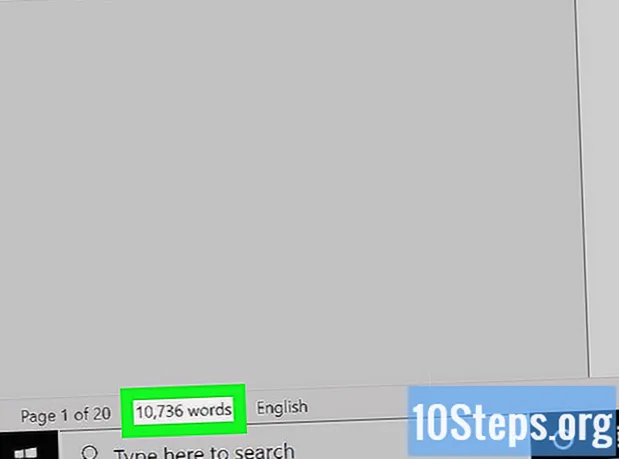Садржај
- фазе
- 1. метод Коришћење Цхроме-а
- 2. метод Покушајте са Цхроме-ом (за мобилне уређаје)
- 3. метод Користите Фирефок
- 4. метод Покушајте са Фирефоком (мобилним)
- 5. метод Коришћење Интернет Екплорер-а
- 6. метод Покушајте са Интернет Екплорером 11 (за мобилне уређаје)
- 7. метод Коришћење Сафарија
- Метода 8 Направите тест са Сафаријем (иОС)
- 9. метод Коришћење Опера
Да ли посећујете неке веб странице врло често? Ако је то случај, можете да додате ове веб локације на картицу Фаворити или на траку фаворита, тако да им можете приступити једним кликом. Фаворити вам омогућавају да много брже посећујете своје омиљене веб локације.
фазе
1. метод Коришћење Цхроме-а
-
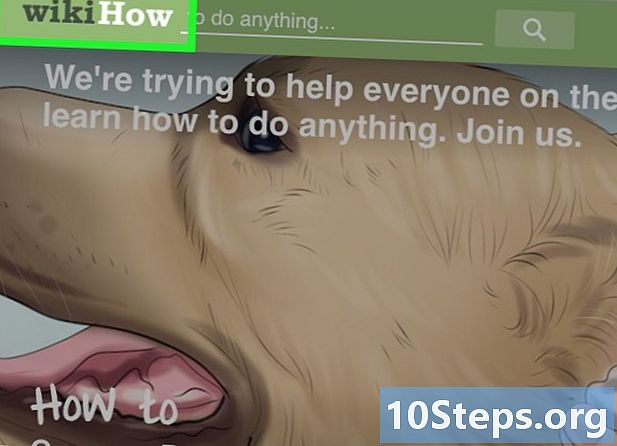
Идите на страницу коју желите да додате у фаворите. -
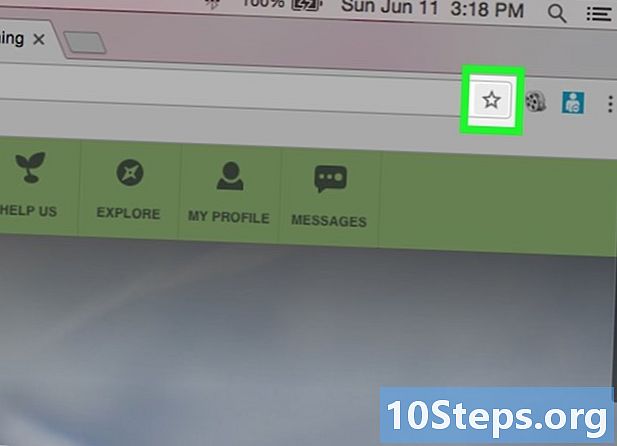
Кликните на дугме у облику звезде. Налази се на десном крају адресне траке. Такође можете да притиснете цтрл / М Цмд+Год . -
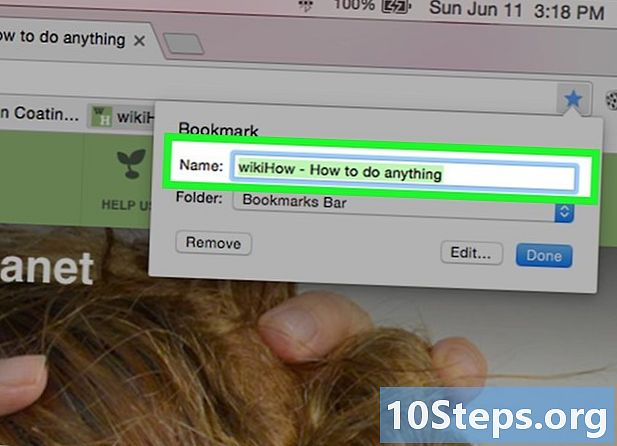
Дајте име свом омиљеном. Подразумевано ћете доделити свом новом фавориту име идентично наслову странице. Кликните на тренутно име у приказаном прозору да бисте назначили ново име.- Можете и да кликнете на опис да бисте га изменили испод имена.
-

Уредите адресу. Кликните на прозор који је приказан да бисте изменили УРЛ адресу. Ова опција је веома корисна ако се налазите на споредној страници веб локације, али желите да главну локацију задржите у својим фаворитима. -

Склоните омиљено. Цхроме вам даје могућност прегледавања омиљених фасцикли у прозору фаворита. Подразумевано, фаворит ће бити додан у мапу „Отхер Фаворитес“ (Остали фаворити).- Кликните на дугме Додај у датотеку који се налази на дну прозора фаворита.
- Идите у фасциклу фаворита у коју желите да додате омиљене помоћу тастера > и <.
- Креирајте нову фасциклу на вашој тренутној локацији тако што ћете одредити име мапе и кликнути створити.
-
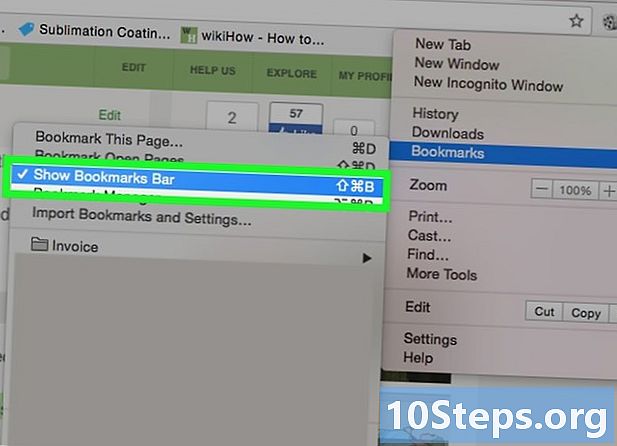
Прикажите или сакријте траку са обележивачима. Код Цхроме-а се трака са обележивачима налази директно испод адресне траке. Приказаће све ваше омиљене фасцикле и фаворите из вашег бенда са фаворитима. Кликните на дугме >> на крају траке да се прикаже све што не одговара екрану.- Траку фаворита можете приказати притиском на цтрл / М Цмд+смена+Били кликом на дугме Цхроме Мену (☰), одабиром фаворити, а затим кликните Погледајте траку са обележивачима.
- Ако се прикаже ваша омиљена трака, можете превући икону веб локације директно на траку да бисте је брзо додали у своје фаворите.
-
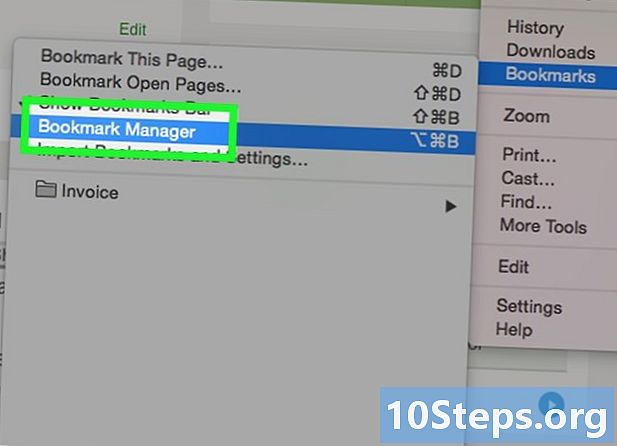
Организујте своје фаворите. Ако желите да прегледате, организујете и управљате свим својим фаворитима, можете да отворите менаџер фаворита. Притисните тастере
цтрл / М Цмд+смена+о или кликните дугме Цхроме Мену (☰), изаберите фаворити, а затим кликните на Менаџер фаворита. Отворићете менаџера фаворита на новој картици.- Бочна трака на левој страни приказује вашу омиљену траку и ваше омиљене фасцикле. Новије верзије Цхроме-а ће такође генерисати „Аутоматске фасцикле“ које ће покушати да групишу своје фаворите у складу са њиховим конусом.
- Притисните дугме ✓ да бисте истовремено изабрали више фаворита.
- Кликните и превуците фаворите да бисте их преместили у различите мапе. Такође можете да користите и опцију „Пребаци у мапу“ у падајућем менију на врху прозора када сте изабрали више ставки.
- Обришите фаворита кликом на дугме нект поред омиљеног и изаберите Уклонити. Можете и да кликнете на дугме Уклонити који се налази у горњем десном углу када сте изабрали више омиљених.
2. метод Покушајте са Цхроме-ом (за мобилне уређаје)
-
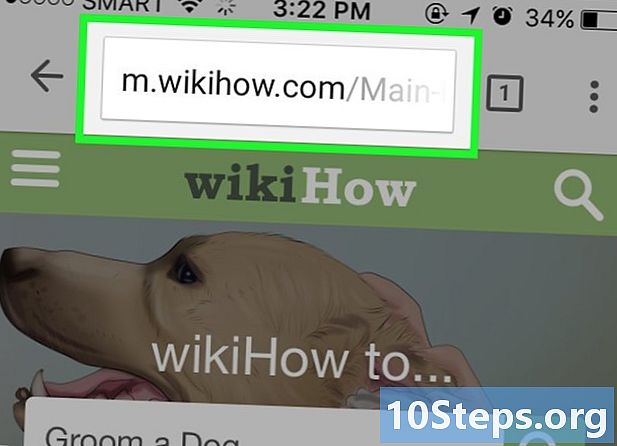
Отворите страницу коју желите да додате у фаворите. -
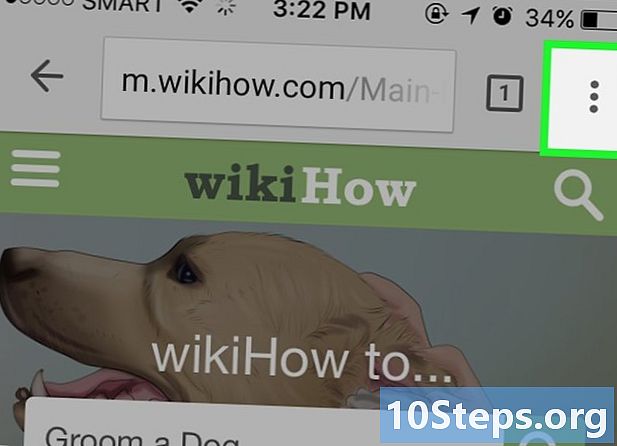
Притисните тастер Мени (⋮) и притисните ☆. -
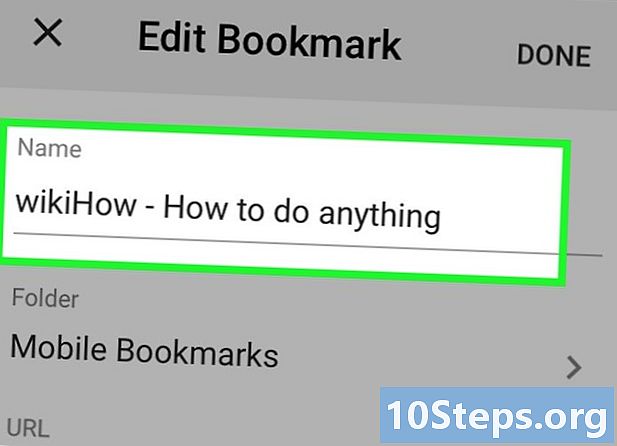
Уредите детаље омиљеног. Можете променити име, адресу и изабрати фасциклу за нову омиљену. Када бирате фасциклу, можете да притиснете Нова фасцикла да креирате нову фасциклу у тренутној мапи.- Притисните запис кад ти најдражи одговара.
-
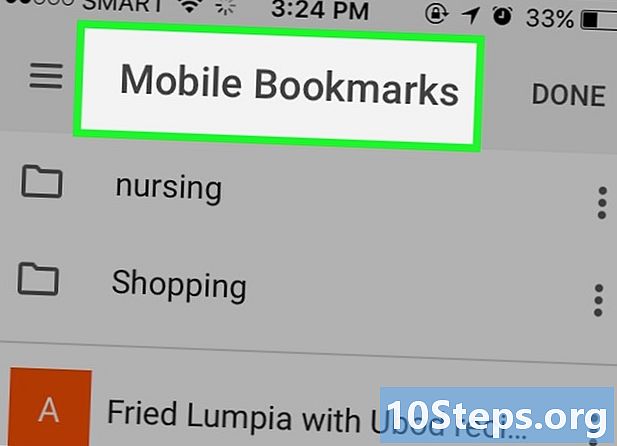
Проверите све своје фаворите. Можете отворити картицу са свим својим омиљеним.- Притисните дугме Мену (⋮), а затим притисните фаворити.
- Прегледајте фасцикле тако што ћете их додирнути у врху екрана.
- Тапните и држите омиљену да бисте видели њен мени. Фаворит можете отворити, уредити или избрисати.
3. метод Користите Фирефок
-
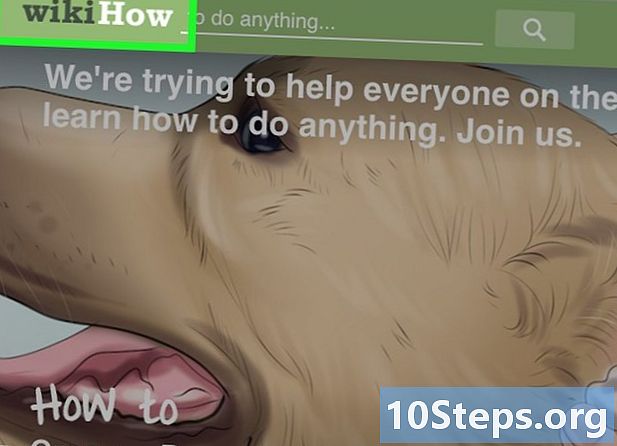
Отворите страницу коју желите да додате у своје фаворите. -
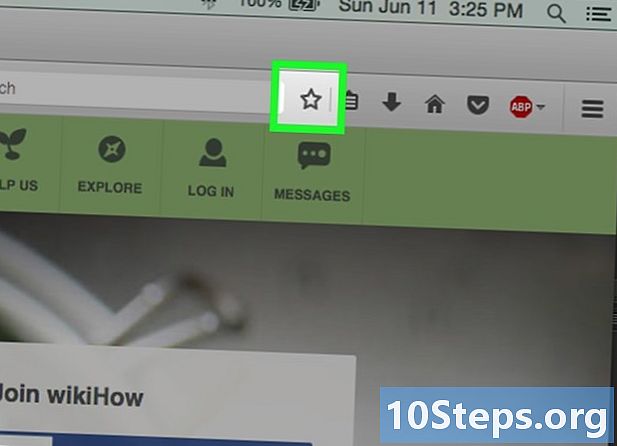
Кликните дугме нект поред траке за претрагу. Звезда ће постати плава и додаће вам се у омиљене. Такође можете да притиснете цтрл / М Цмд+Год. -
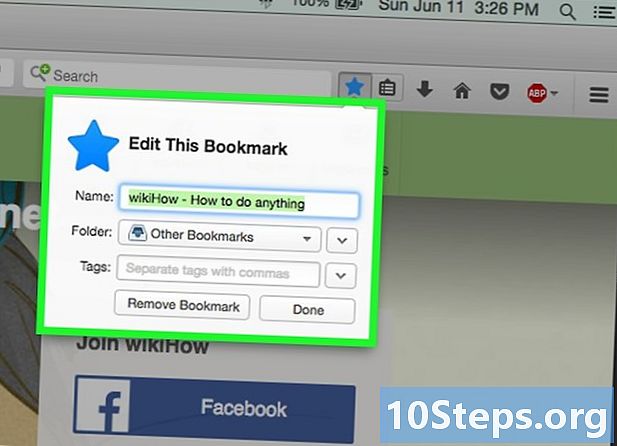
Кликните ★ за отварање омиљених детаља. Из овог прозора је могуће модификовати овај омиљени начин на неколико начина:- измијените име фаворита, које је по дефаулту исто као и наслов странице;
- одаберите фасциклу за своју омиљену одабиром опције из падајућег менија. Креирајте нову фасциклу тако што ћете кликнути на дугме анд и затим на дугме Нова фасцикла;
- додајте ознаке у фаворите Фирефок вам нуди да означите своје омиљене речи или кратке реченице. Касније можете пронаћи своје фаворите са овим ознакама. Кликните на дугме то да бисте видели све своје налепнице.
-
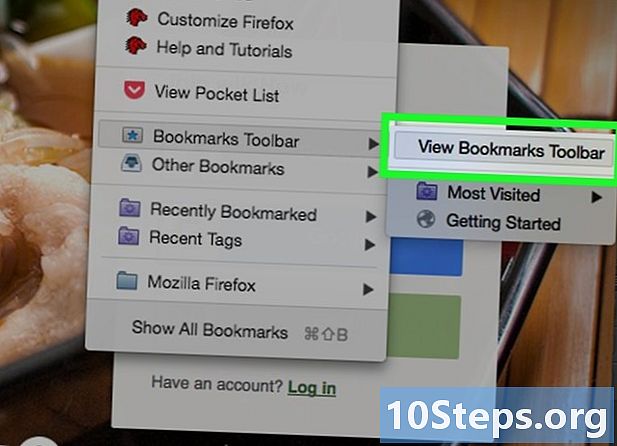
Прикажите траку са обележивачима. Трака фаворита брзо је исправка за приступ вашим најважнијим фаворитима. Појављује се испод адресне траке. Кликните на међуспремник поред траке за претрагу, одаберите Лична трака маркера, а затим кликните на Покажите све своје маркере да га активирате или деактивирате.- Ако се прикаже ваша омиљена трака, икону веб локације можете превући директно на траку да бисте је брзо додали у своје фаворите.
-
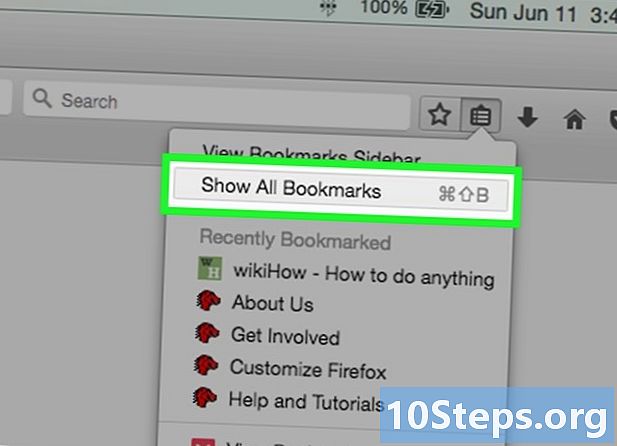
Организујте своје фаворите. Можете отворити прозор библиотеке да бисте управљали свим својим омиљеним. Кликните на међуспремник и изаберите Погледајте све маркере да бисте отворили Библиотеку у одељку „Све маркере“.- Кликните и превуците фаворита да бисте га преместили. Држањем тастера можете одабрати више фаворита цтрл (Виндовс) или ред (Мац) притиснут и кликнут на сваки од два.
- Кликните десним тастером миша и изаберите Нова фасцикла да бисте створили нову фасциклу у којој ћете рангирати своје фаворите. Мапа ће бити креирана на вашој тренутној локацији.
- Брисање фаворита кликом десне типке и одабиром десне типке Уклонити. Можете обрисати више омиљених одједном ако сте их одабрали.
4. метод Покушајте са Фирефоком (мобилним)
-
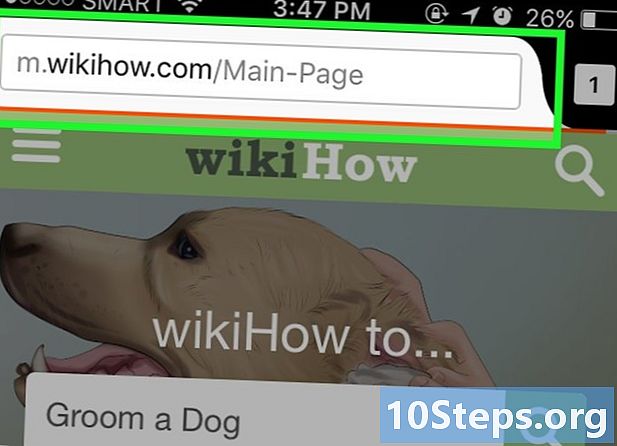
Отворите страницу коју желите да додате у фаворите. -
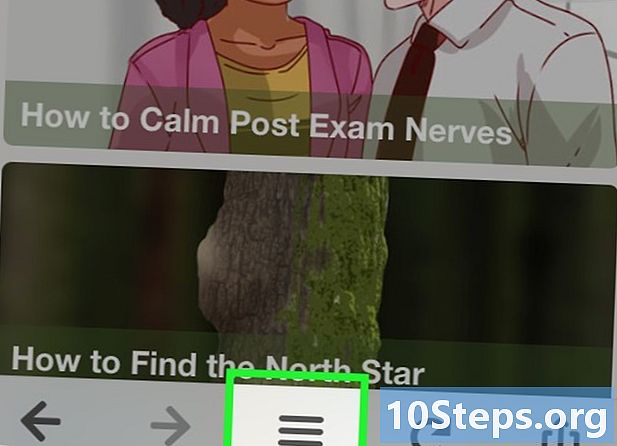
Притисните тастер Мени (⋮), а затим притисните ☆. Ако не видите ⋮, можда ћете морати мало да спустите страницу. -
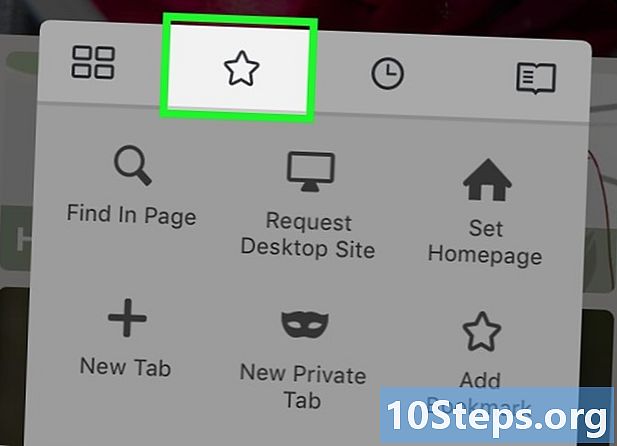
Отворите нову картицу да бисте прегледали своје фаворите. Прелазите прстом улево или удесно док не отворите одељак фаворити. -
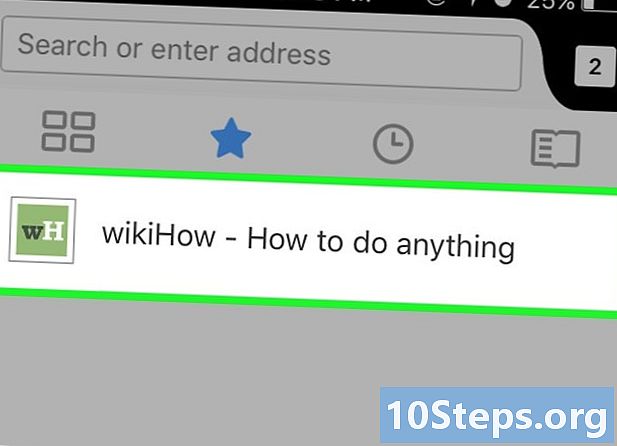
Уредите омиљени додирните га. Задржите положај и држите и одаберите „Уреди“. То ће вам омогућити да измените име, адресу и додате кључне речи које ће вам помоћи да их пронађете у будућем истраживању.
5. метод Коришћење Интернет Екплорер-а
-
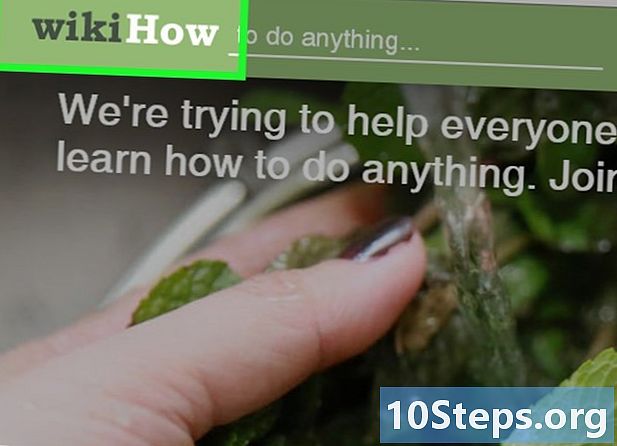
Отворите страницу коју желите да додате у фаворите. -
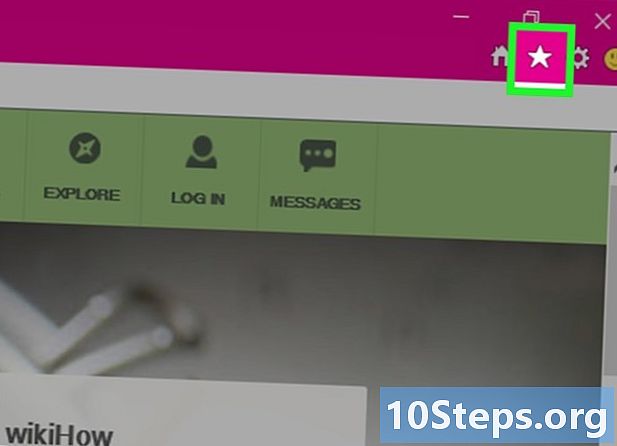
Кликните на дугме ☆ у горњем десном углу. Кликните на дугме Додај у омиљене. Ако не видите тастер ☆, кликните на фаворити → Додај у фаворите.- Такође можете да притиснете цтрл+Год.
-
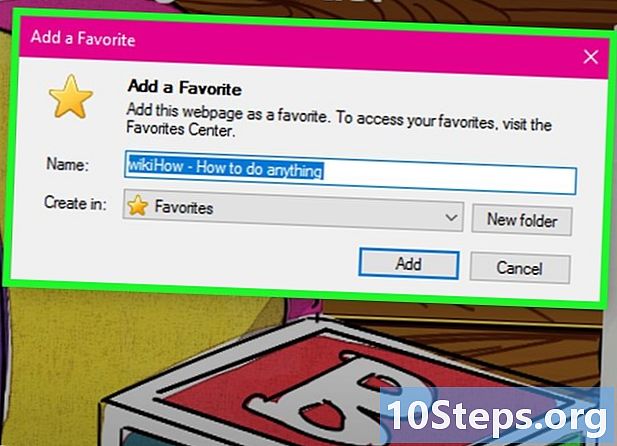
Уредите детаље омиљеног. Можете да промените наслов омиљеног и изаберете фасциклу где да га сачувате. Кликните на нову мапу да бисте створили нову фасциклу у тренутној мапи.- Кликните Адд (Додај) када је обележивач тачан за вас.
-
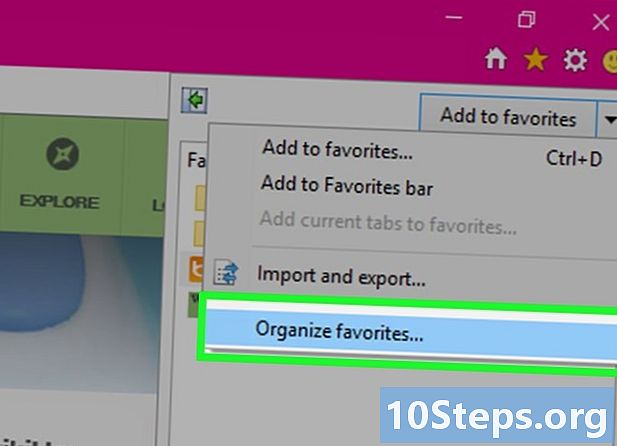
Организујте своје фаворите. Ако имате много фаворита, можете их користити за управљање и сортирање. Кликните на мени фаворити и изаберите Организујте фаворите. Ако се мени „Фаворити“ није приказао, притисните алт.- Кликните и превуците фаворит да бисте га преместили у другу мапу. Такође можете превући мапе у друге мапе.
- Кликните десним тастером миша на обележивач или фасциклу и изаберите Уклонити да бисте га избрисали. Сви фаворити у избрисаној мапи такође ће бити обрисани.
6. метод Покушајте са Интернет Екплорером 11 (за мобилне уређаје)
-
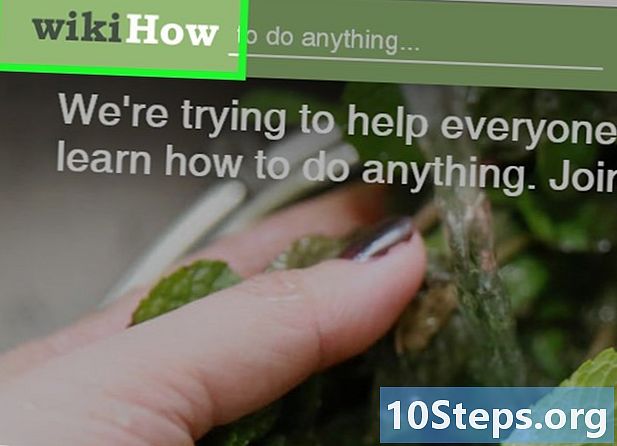
Отворите страницу коју желите да додате у фаворите. -
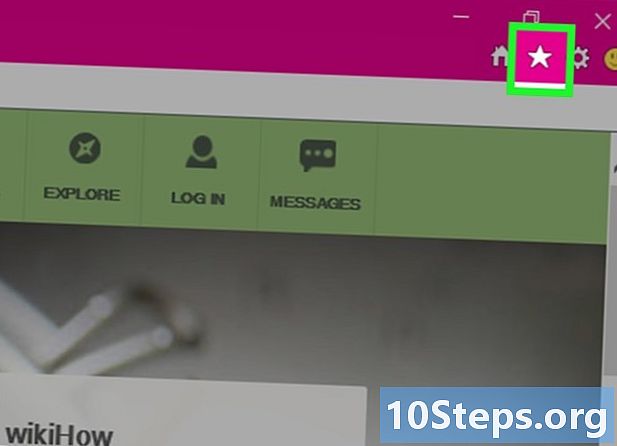
Притисните дугме фаворити. Можете га кликнути и у адресној траци. Ако се адресна трака не појави, превуците прстом од дна екрана према горе или кликните на траку при дну. -
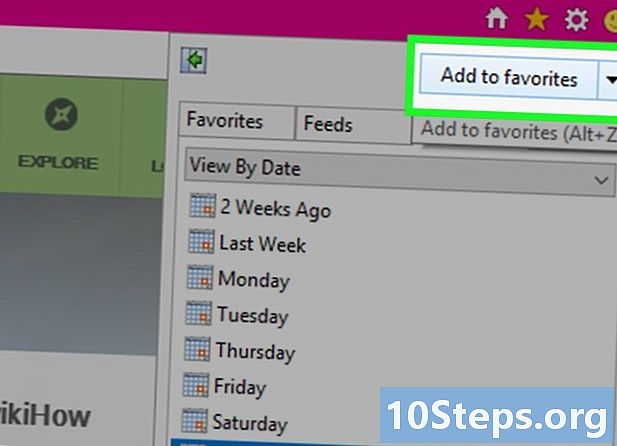
Кликните на дугме Додај у фаворите. Можете га пронаћи у горњем десном углу траке фаворита.- Такође можете да притиснете цтрл+Год ако имате тастатуру
-
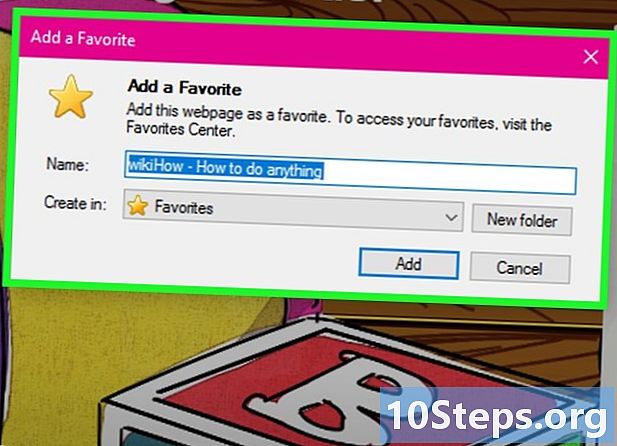
Уредите детаље омиљеног. Затим притисните или кликните на дугме додати. Можете да промените име омиљеног и изаберете фасциклу где да га сачувате из падајућег менија. -
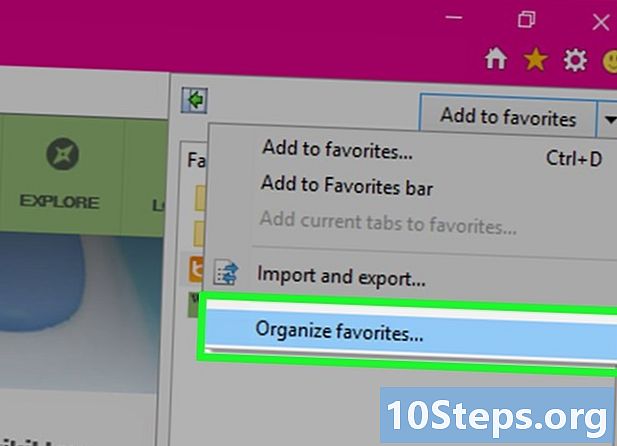
Организујте своје фаворите. Све своје фаворите можете приказати у траци фаворита. Тапните на име мапе на врху траке и држите је да бисте одабрали другу фасциклу.- Додирните и задржите обележивач или кликните десним тастером миша да бисте отворили мени који ће вам омогућити да обришете ознаку.
- одабрати промена у менију да преименујете фаворита или да га преместите у другу фасциклу.
7. метод Коришћење Сафарија
-
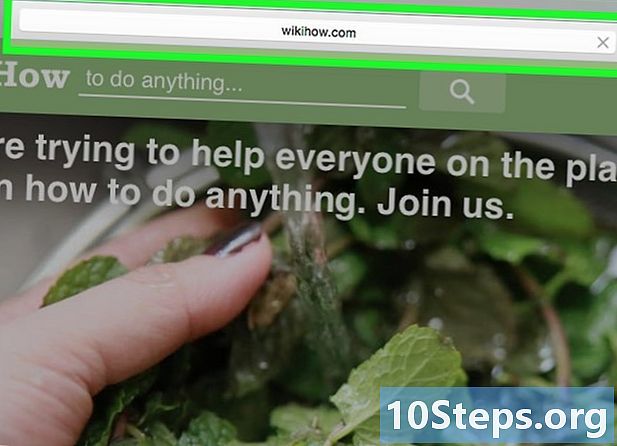
Идите на веб локацију коју желите да додате у фаворите. -
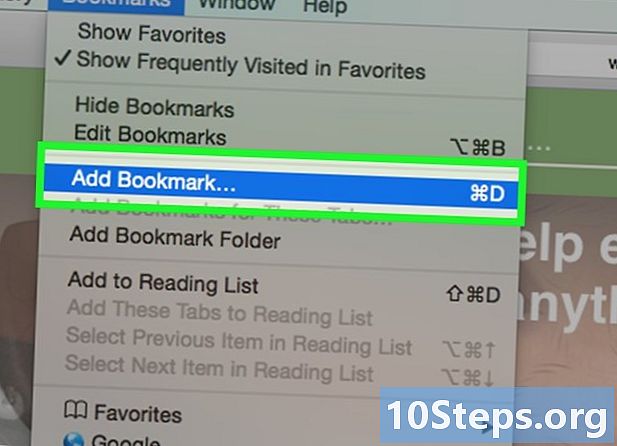
Кликните на фаворити → Додајте фаворит. Такође можете да притиснете ⌘ Команда+Год. -
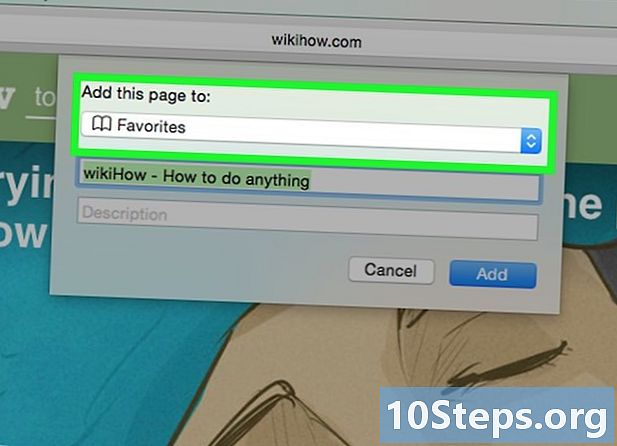
Изаберите локацију за своју омиљену. Мени који ће се појавити омогућити ће вам да одаберете фолдер у који желите да сачувате своју омиљену. Можете га додати у било коју фасциклу или траку са фаворитима. -
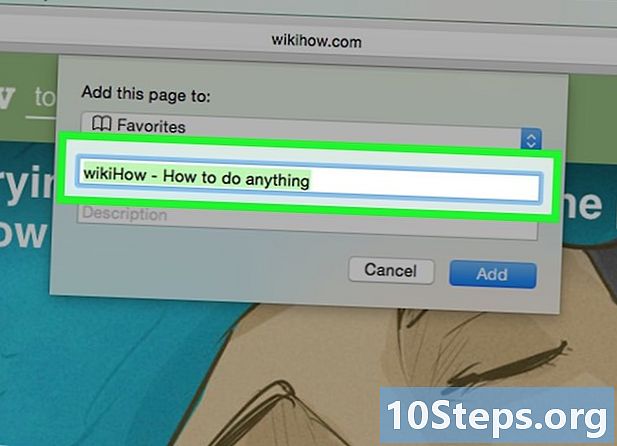
Дајте фавориту име и сачувајте га. Подразумевано, фаворит ће имати име идентично наслову странице. Можете да промените наслов пре него што сачувате фаворит. Кликните на Додај када сте задовољни локацијом и називом. -
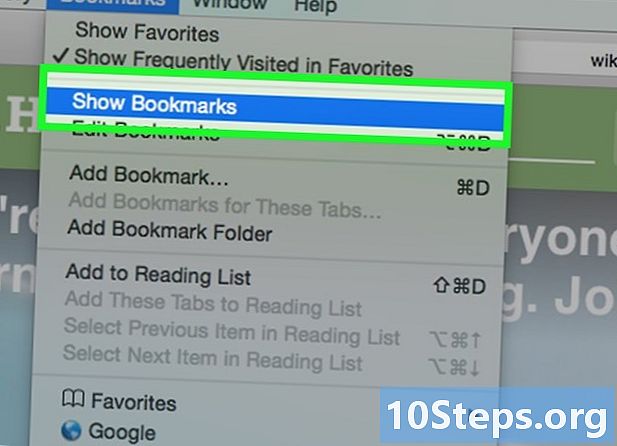
Организујте своје фаворите. Ако имате пуно фаворита, њима можете управљати и организовати их помоћу менаџера фаворита. Кликните на фаворити → Прикажи фаворите или притисните ⌘ Команда+Опција+смена да отворите менаџера фаворита.- Креирајте нову мапу кликом на фаворити → Додајте директоријум фаворитаили притисните тастер смена+Опција+Н.
- Померите фаворита кликом на њега и превлачењем. До сад можете одабрати више фаворита ред притиснути и кликнути на свака два.
- Брисање фаворита кликом десне типке и одабиром десне типке Уклонити.
-
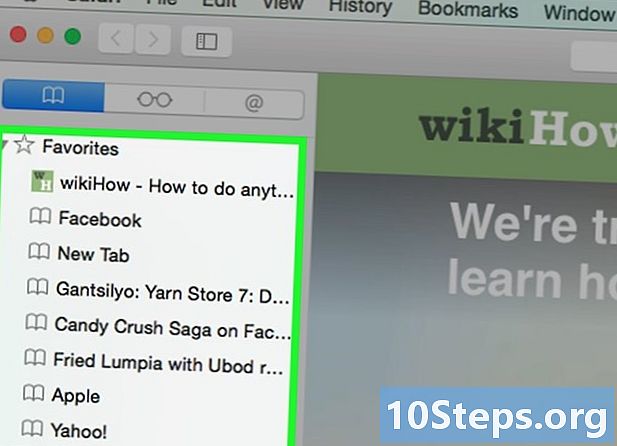
Отворите бочну траку фаворита. Бочна трака вам омогућава да брзо прегледате све своје фаворите и мапе током прегледавања веб локације. Кликните на дисплеј → Прикажи бочну траку фаворитаили притисните тастере
цтрл+М Цмд+1 .
Метода 8 Направите тест са Сафаријем (иОС)
-
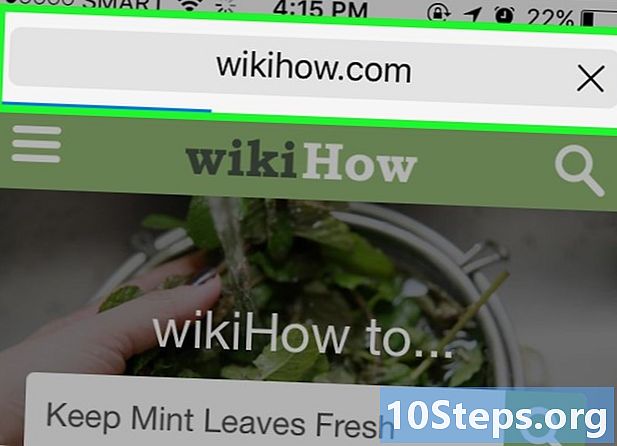
Отворите веб страницу коју желите да додате у омиљене. -
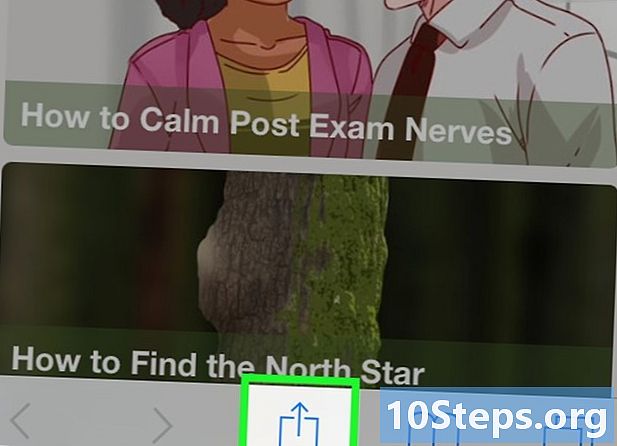
Додирните дугме Дели на дну екрана. -
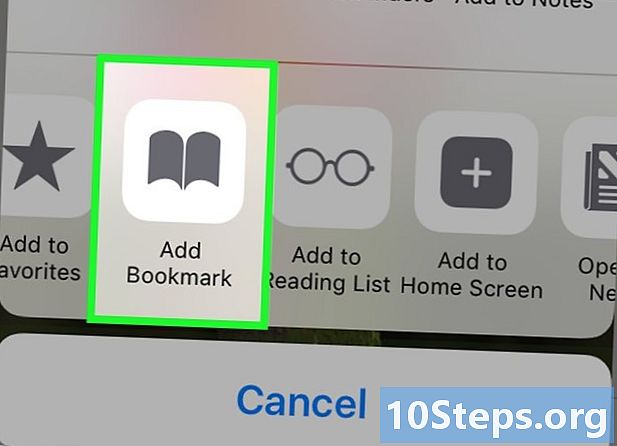
одабрати Додајте фаворит у прозору који се приказује. -
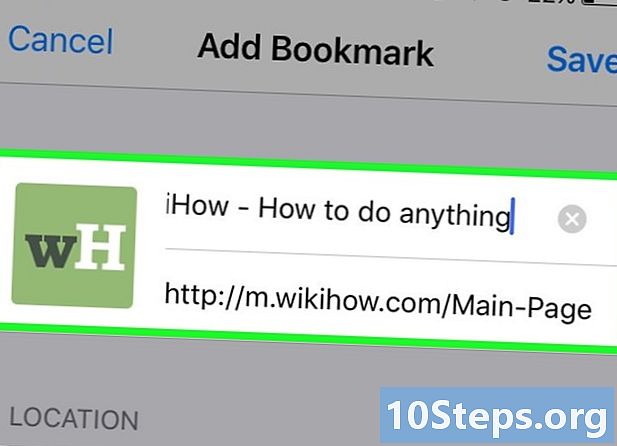
Уредите детаље омиљених. Можете променити наслов обележивача као и тачну адресу одредишне странице. Такође можете да притиснете опцију изнајмљивање да одаберете где да сачувате своје омиљене.- Притисните запис када вам најдражи одговара.
9. метод Коришћење Опера
-
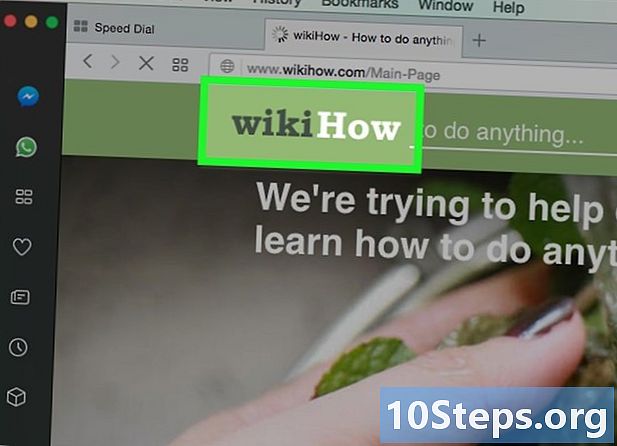
Идите на веб локацију коју желите да додате у фаворите. -
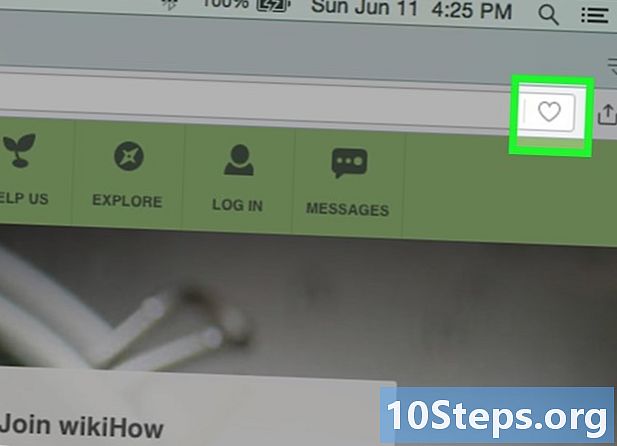
Притисните дугме то десно од адресне траке. -
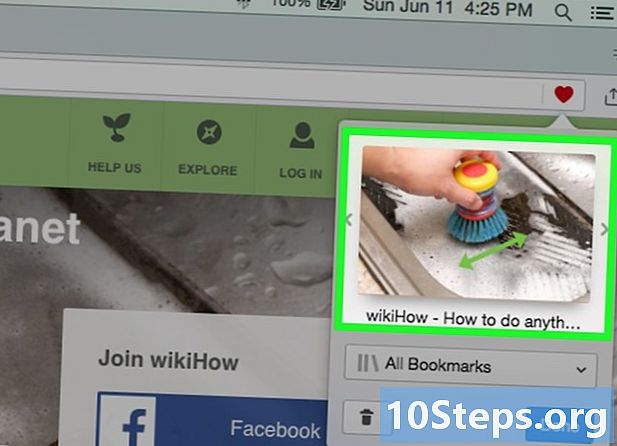
Изаберите слику за своју омиљену. Опера вам омогућава да одаберете слику која ће бити повезана са омиљеном. Бићете у могућности да одаберете одређену слику на страници или снимак слике читаве странице. Кликните на дугмад < и > за кретање кроз слике. -
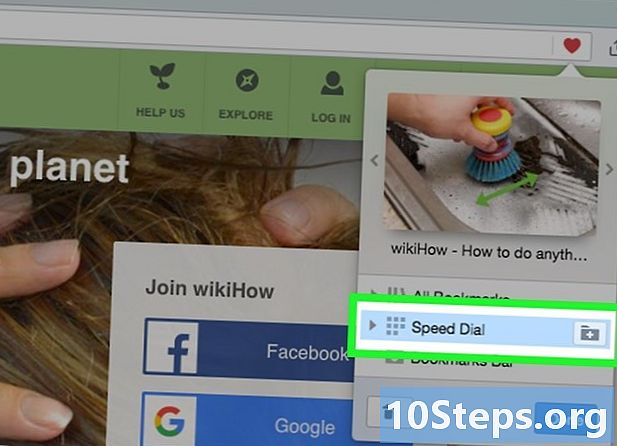
Додајте страницу у своје брзо бирање. Функција брзог бирања је скуп страница које посећујете врло често, а која се подразумевано појављује на страници „Нова картица“. Кликните на дугме за брзо бирање у горњем десном углу прозора Фаворити да бисте га додали на листу за брзо бирање. -
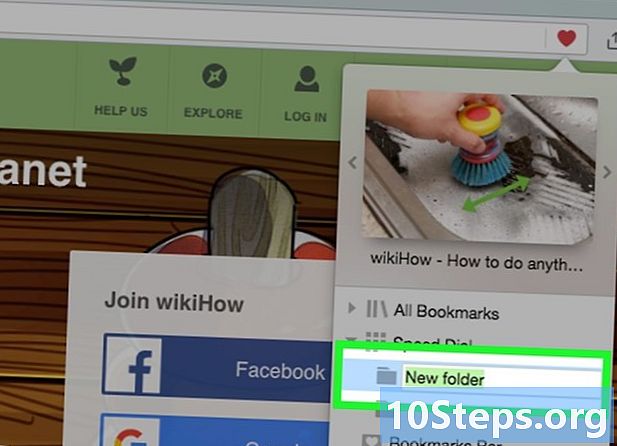
Изаберите фасциклу за своју омиљену. Кликните на фасциклу на дну прозора да бисте одабрали фасциклу у којој ћете задржати омиљену. Подразумевано ће бити сачувано у фасцикли „Нерезортиране фаворите“. -
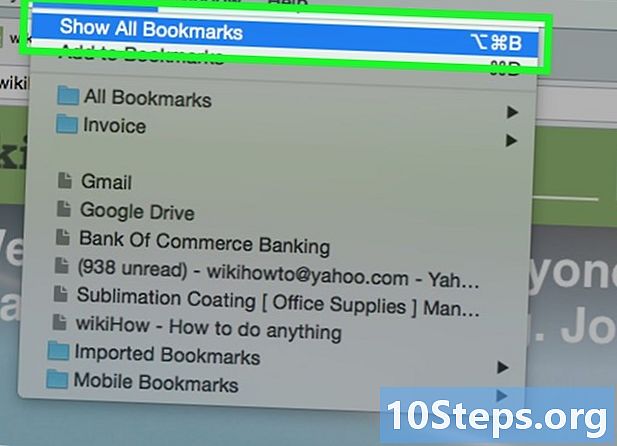
Погледајте све своје фаворите. Можете отворити нову картицу са свим вашим омиљеним и омиљеним мапама. Кликните на мени опера и изаберите фаворити → Прикажи све фаворитеили притисните цтрл+смена+Б.- Кликните и превуците фаворита да бисте га преуредили. Можете истовремено одабрати више фаворита тако што ћете креирати правокутник за одабир око одабраних фаворита или кликом на дугме ✓ који се појављује када поставите курсор преко фаворита.